Диспетчер задач (Task Manager) является важным системным инструментом, с помощью которого пользователи могут следить за тем, как работают запущенные приложения: сколько памяти они потребляют, как сильно нагружают процессор, как часто обращаются к сети и т.д.
С выходом новых версий Windows инструмент Task Manager обрастает новыми функциями и становится еще более полезным, поэтому знать, как включить диспетчер задач, нужно всем пользователям, которые хотят поддерживать систему в работоспособном состоянии.
Способы запуска диспетчера
Существует шесть основных способов запуска диспетчера задач, которые работают на всех версиях Windows, начиная с XP и заканчивая Windows 10 (кроме Win+X, действующего только на «восьмерке» и «десятке»).
Горячие клавиши
Чтобы вызвать диспетчер задач, пользователи обычно нажимают сочетание клавиш Ctrl+Alt+Delete. В зависимости от версии ОС это сочетание действует по-разному:
- На Виндовс XP сразу появляется окно Task Manager.
- На Виндовс 7 и более поздних версиях сначала открывается экран безопасности, где есть пункт «Запустить диспетчер задач».
Если вы не хотите попадать на экран безопасности, то используйте вместо привычного набора клавиш Ctrl+Shift+Esc. В этом случае вы сразу увидите окно Task Manager со всеми необходимыми вкладками и инструментами.
Как открыть диспетчер задач в Windows 10?
Панель задач
Еще один способ получить быстрый доступ к возможностям Task Manager – кликнуть правой кнопкой на панели задач и нажать «Запустить диспетчер».

Всего пара кликов, и на экране появится вкладка «Процессы», через которую вы можете отследить, какие приложения грузят память и процессор.
Меню «Выполнить»
Если горячие клавиши и панель задач вам не подходят, используйте для запуска диспетчера функцию «Выполнить».
- Нажмите Win+R или найдите функцию «Выполнить» в меню «Пуск».
- Введите команду «taskmgr».
- Нажмите Enter или воспользуйтесь кнопкой «ОК».
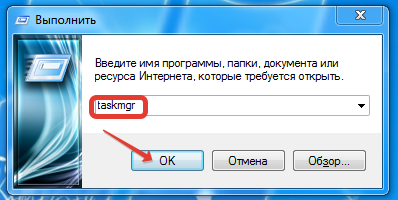
После выполнения этих простых действий вы увидите на экране полностью готовое к работе окошко диспетчера задач.
Без использования клавиатуры
Включить диспетчер можно и без клавиатуры: файл запуска Task Manager находится в каталоге «system32» на системном разделе диска:
- Откройте «Компьютер» (на Windows XP «Мой компьютер»).
- Перейдите в системный раздел, на котором хранятся файлы Windows.
- Откройте каталог «Windows».
- Зайдите в папку «system32».
- Найдите и запустите утилиту Taskmgr.exe

Как включить диспетчер задач в Windows 7?
Раз уж вы знаете, где находится исполнительный файл taskmgr.exe, то сможете применить еще один способ – выведение ярлыка диспетчера задач на рабочий стол.
Ярлык на рабочем столе
Кликните по свободному месту на рабочем столе правой кнопкой, раскройте раздел «Создать» и выберите «Ярлык» (показано на примере Windows 7, но действует на всех современных версиях ОС от Microsoft, включая XP).
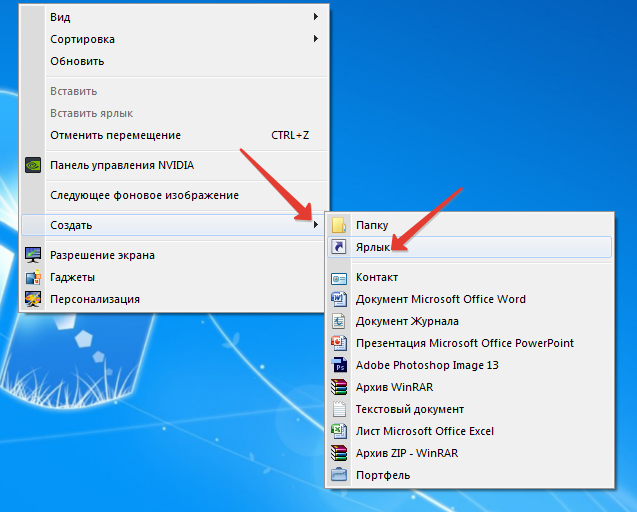
В появившемся окне укажите расположение объекта и нажмите «Далее».

Придумайте для ярлыка имя или оставьте стандартное название «taskmgr.exe» (при необходимости имя затем можно сменить). После нажатия кнопки «Готово» на рабочем столе появится ярлык, при двойном нажатии на который запустится диспетчер.
Меню Win+X
В Windows 8 появился еще один дополнительный метод вызова системного инструмента Task Manager:
- Нажмите сочетание Win+X (или щелкните по значку вызова начального экрана правой кнопкой).
- Выберите в появившемся меню пункт «Диспетчер задач».
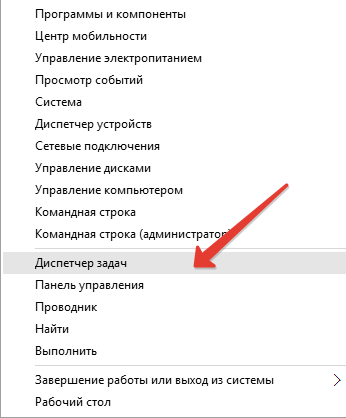
Способ этот не работает на XP и «семерке», но сохранился в Windows 10, так что если на вашем компьютере стоит новая система, можете без проблем пользоваться описанным методом.
Диспетчер отключен администратором
Со способами запуска мы разобрались, но есть еще один важный вопрос – как включить диспетчер задач, если он отключен администратором? Причиной появления уведомления о невозможности запуска диспетчера может являться не только запрет администратора, но и действие вируса. Устранить возникшую проблему можно через командную строку:
- Запустите командную строку с полномочиями администратора.
- Пропишите команду «REG add HKCUSoftwareMicrosoftWindowsCurrentVersionPoliciesSystem /v DisableTaskMgr /t REG_DWORD /d /0 /f» и нажмите Enter.
Если командная строка не действует, можно вставить указанную выше команду в новый текстовый документ, созданный в «Блокноте», а затем сохранить получившийся файл с разрешением .bat и запустить его с полномочиями администратора. Если этот способ кажется сложным, воспользуйтесь возможностями редактора реестра:
- Нажмите Win+R и наберите в окне «Выполнить» запрос «regedit».
- Перейдите по пути HKEY_CURRENT_USERSoftwareMicrosoftWindowsCurrent VersionPoliciesSystem. Если раздела System нет, его нужно создать.
- Отыщите (создайте) параметр DisableTaskMgr и установите значение «0».
- Закройте редактор реестра, перезагрузите компьютер.
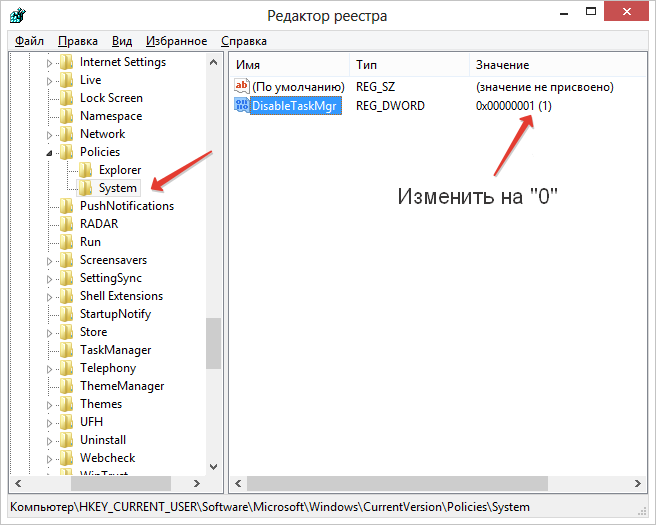
После выполнения этих действий диспетчер задач должен запуститься одним из шести перечисленных выше способов. Кстати, не забудьте проверить систему на вирусы – если вредоносное ПО блокировало работу Task Manager, то вам нужно обязательно вылечить компьютер.
Источник: compconfig.ru
6 способов вызвать Диспетчер задач в Windows
Те пользователи, которые впервые столкнулись с проблемой на компьютере и начинают ее самостоятельно исправлять, могут наткнуться на многие непонятные термины: реестр, командная строка, окно выполнить, диспетчер задач и прочие. В этой статье речь пойдет о последнем. Я покажу различные способы, которые помогут открыть Диспетчер задач в Windows.
Если кто не знает, то Диспетчер задач показывает все запущенные процессы и насколько загружены в данный момент центральный процессор, память, сеть, видеокарта. Также здесь можно управлять приложениями, находящимися в автозагрузке, и учетными записями, в которые выполнен вход. В нем отображается и список всех служб, так что без проблем можно запустить или остановить нужную.
На скриншоте ниже показан Диспетчер задач Windows 10. Если у вас Windows XP, 7 или 8, то он будет немного другой. В новой ОС он постоянно совершенствуется, так что не исключено, что в дальнейших обновлениях в него добавят еще некоторые пункты.

Используя комбинацию клавиш
Первый способ очень простой – нужно воспользоваться тремя кнопками на клавиатуре. Самая популярная комбинация клавиш для запуска Диспетчера задач – Ctrl + Shift + Esc . Нажмите их вместе и перед вами появится нужное окно.
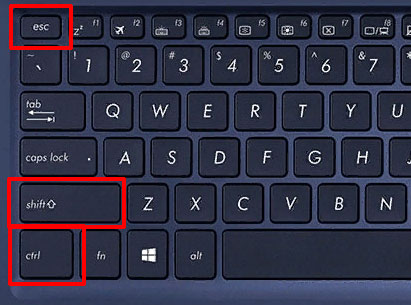
Есть еще одно сочетание клавиш – Ctrl + Alt + Delete . Последняя кнопка может быть подписана как «Del» . Зажимайте их одновременно и перед вами появится голубой экран с несколькими пунктами.
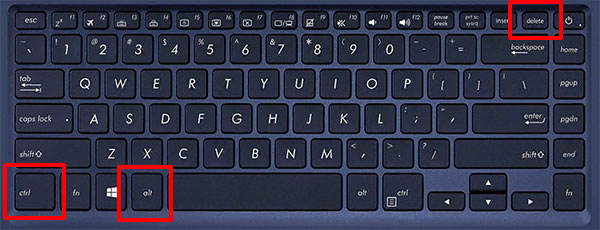
Чтобы вызвать Диспетчер задач, кликните по пункту с таким же названием.
Если при запуске появляется окно с текстом: «Диспетчер задач отключен администратором», советую прочесть отдельную статью.
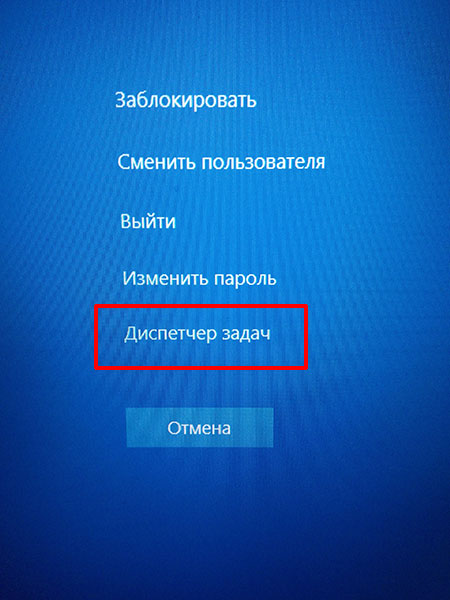
Через контекстное меню
Где Диспетчер задач можно еще найти, так это в контекстном меню. Если у вас установлена Windows 10, то нажмите правой кнопкой по «Пуску» . В открывшемся списке выберите подходящий пункт.
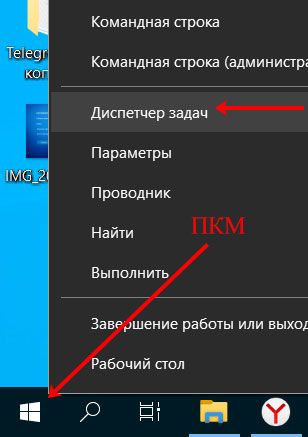
Или можете кликнуть ПКМ по свободному месту на панели задач. Должно появиться контекстное меню, а в нем уже выберите подходящий пункт.

С помощью команды taskmgr
Очень много всего в операционной системе можно сделать с помощью различных команд. Каждая из них отвечает за открытие какого-то окна или включение/отключение определенной функции. Так вот, за запуск Диспетчера задач отвечает команда taskmgr .
Ввести ее можно или в окно «Выполнить» , или в командную строку, или в PowerShell. Давайте покажу на примере окна «Выполнить» .
Нажмите комбинацию Win+R (на кнопке Win будет изображена эмблема Windows). Дальше в поле «Открыть» вставьте taskmgr и жмите «ОК» .

Что касается командной строки. Сначала ее нужно открыть. Потом напечатать команду и нажать кнопку «Enter» на клавиатуре. Тоже самое делается и в PowerShell.
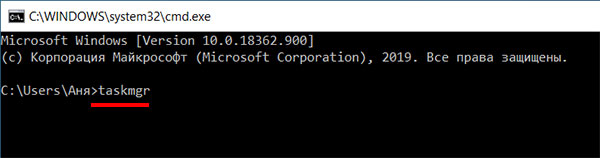
Используя окно поиска
Лично я всегда пользуюсь поисковой строкой, если не знаю, как открыть то или иное окно. В более ранних версиях Windows нужно нажать по Пуску. Именно в нем находится строка поиска. Если у вас Windows 8 или 10, то поле поиска или кнопка будут расположены прямо на панели задач.
Кстати, если кнопки нет, или вам наоборот мешает поисковое поле, можете прочесть, как включить или убрать поиск с панели задач.
В поисковую строку так и напишите: «диспетчер задач» . Дальше кликните кнопку «Enter» .
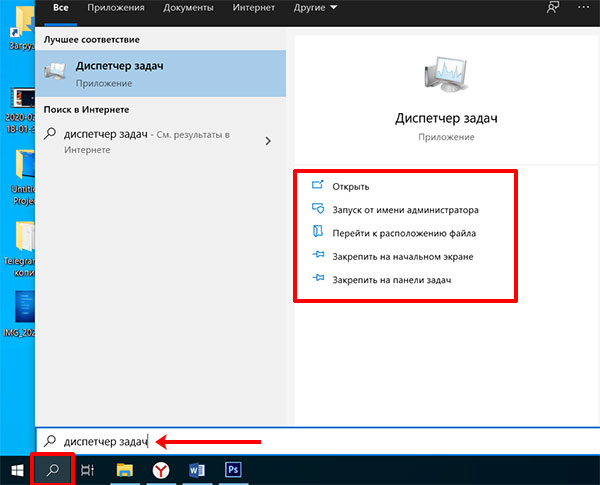
С помощью меню Пуск
Рассматриваемое нами окно редко открывают просто так. Чаще всего это делаю тогда, когда что-то уже не работает. Давайте представим, что у вас возникли проблемы с набором букв. Рассмотренные выше советы не подойдут. Поэтому, чтобы открыть диспетчер задач без клавиатуры, используйте данный способ и следующий.
Нажмите мышкой по кнопке «Пуск» . Затем найдите в папку «Служебные – Windows» и кликните по ней. Именно в ней будет нужный нам пункт.
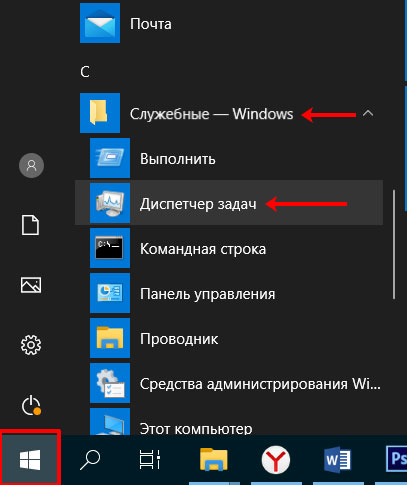
Используя исполняемый файл
Ну и последний вариант, как можно запустить Диспетчер задач Виндовс – это найти его исполняемый файл через проводник. Для этого клавиатура, как и в способе выше, не будет нужна.
Нажимайте по ярлыку «Мой компьютер» , «Этот компьютер» или как он у вас называется. Дальше открывайте папки: C:WindowsSystem32 . В последний папке нажмите по названию столбца «Имя» , чтобы отсортировать всё в алфавитном порядке. Теперь ищите «Приложение» с названием taskmgr.exe . Запускайте его двойным кликом мышки.
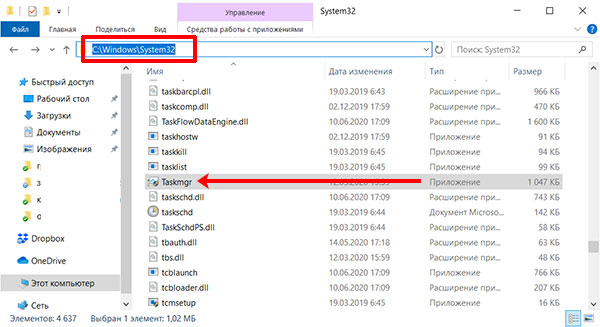
Если вам трудно искать в большом списке нужный пункт, открывайте папочки: C:ProgramDataMicrosoftWindowsStart MenuProgramsSystem Tools . Последние 2 папки могут быть подписаны на русском. Тогда их названия «Программы» – «Служебные – Windows» . В открытом окне будет не так много ярлыков. Запустите нужный.
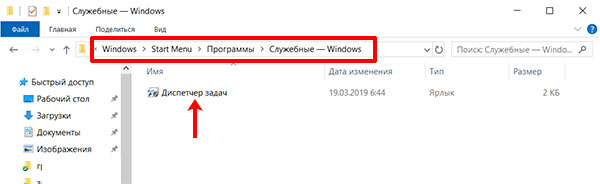
Диспетчер задач в Windows играет очень большую роль. Он может помочь перезапустить программу, если она зависла, или проводник. Также получится определить, хватает ли для работы или игры оперативной памяти, на сколько загружен диск или графический процессор. Ну и теперь вы знаете предостаточно способов, чтобы его открыть. Выбирайте любой и вперед – к решению возникшей проблемы.
Источник: comp-profi.com
Как открыть диспетчер задач / Task Manager в Windows (и что делать, если он не запускается, или откл. администратором)

Доброго дня!
При решении самых разных вопросов с Windows — довольно часто необходимо прибегать к помощи диспетчера задач (закрытие каких-то зависших программ, просмотра загруженности ЦП, памяти и т.д.). Однако, открыть сей диспетчер — иногда не так уж просто.
Совет! По умолчанию, с очетание клавиш для запуска диспетчера задач / Task Manager: Ctrl+Alt+Del
*
Например, у вас может появиться сообщение, что он отключен администратором (либо вообще ничего не происходить, после нажатия самых разных сочетаний клавиш).
В общем-то, в заметке ниже хочу рассмотреть неск. способов его запуска, а также привести пару советов, которые помогут его разблокировать.
Запускаем диспетчер задач
Вариант 1
Наиболее простой и распространенный способ вызвать диспетчер задач — это воспользоваться сочетаниями клавиш: Ctrl+Alt+Del или Ctrl+Shift+Esc.
Обратите внимание, что в Windows 10 (по умолчанию) диспетчер задач появл. в минималистическом стиле без подробностей. Чтобы увидеть все сведения о запущенных программах и характеристиках устройства — нажмите по кнопке «Подробнее» !
Чтобы появилось окно с подробными сведениями кликните по этой кнопке. // диспетчер задач в Windows 10
Вариант 2
- необходимо вызвать окно «Выполнить» , нажав сочетание Win+R ;
- далее ввести команду: Taskmgr ;
- нажать Enter (OK).
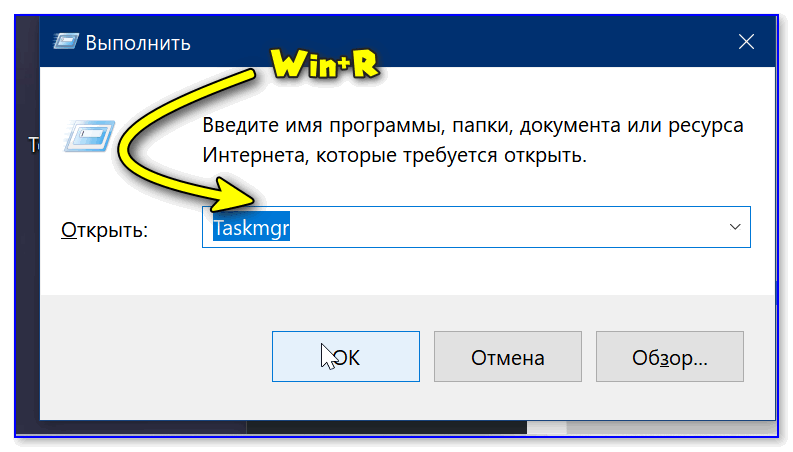
Кстати, эту же команду (Taskmgr) можно использовать в командной строке!
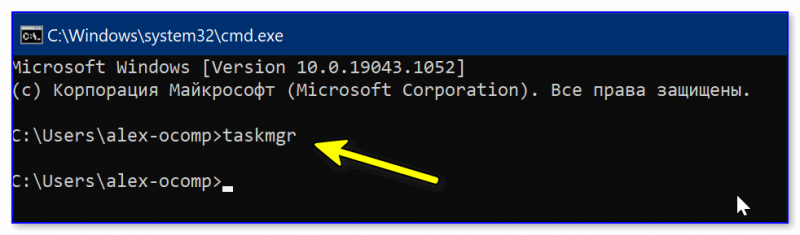
taskmgr — командная строка
Вариант 3
Можно нажать ПКМ по меню ПУСК или воспользоваться сочетанием клавиш Win+X — через появившееся системное меню можно будет открыть не только диспетчер задач, но и управление дисками, командную строку и пр.
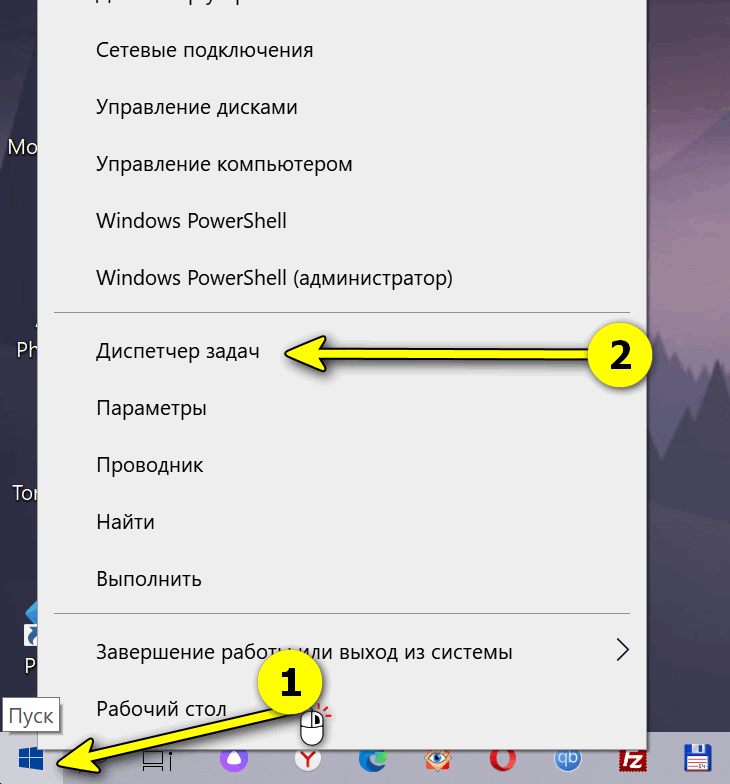
ПКМ по меню ПУСК
Кстати, в Windows 7/10/11 в меню ПУСК можно воспользоваться вкладкой «Служебные» — там тоже будет заветная ссылка.
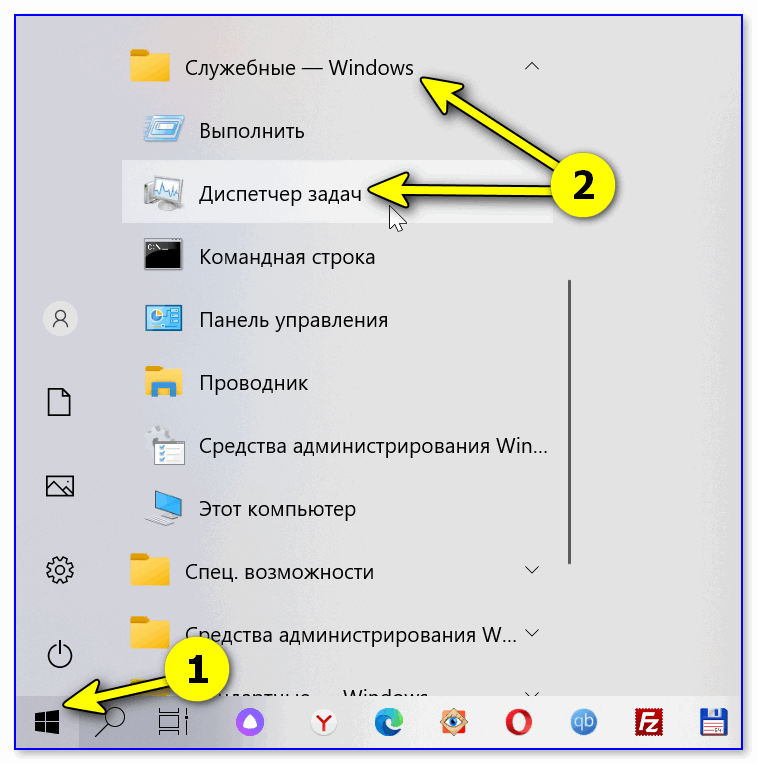
Вариант 4
Еще один способ: перейти в системную папку C:WindowsSystem32 и запустить в ней Taskmgr.exe (см. скрин ниже ).
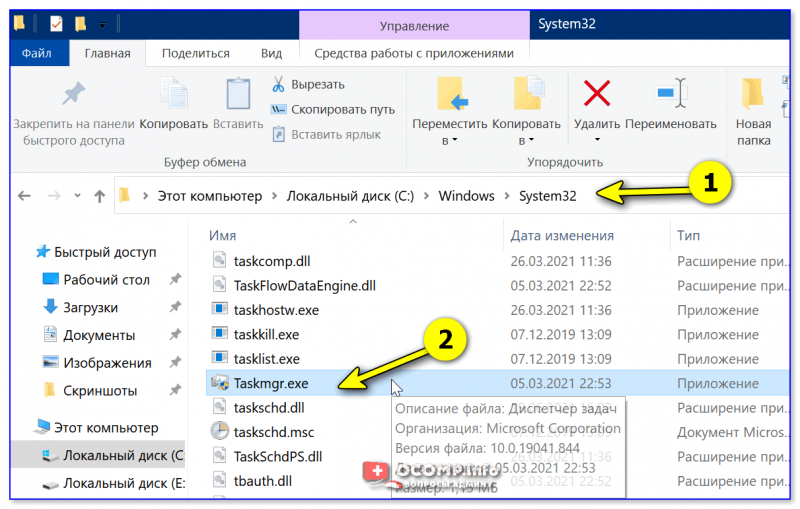
Taskmgr.exe — находим в системной папке
Если не подключена (не работает) клавиатура
Чтобы нажать заветное сочетание клавиш (Ctrl+Shift+Esc, например) — можно использовать не только обычную (реальную) клавиатуру, но и виртуальную (экранную). Самой собой для ее вызова хватит работающей мышки (или тачпада) — достаточно войти в меню ПУСК и воспользоваться вкладкой «спец. возможности» .
Весьма удобный вариант, если какой-то «процесс» (ошибка) заблокировал реальную клавиатуру (или клавиатура, например, после залития и не отзывается часть клавиш).

Ну и само собой — можно воспользоваться меню ПУСК (в котором есть ссылка на диспетчер. )
Если диспетчер задач не виден (он появляется под другими окнами)
В этом случае, пока у вас ничего не зависло и не запущены проблемные приложения, откройте диспетчер задач и в параметрах поставьте галочку «Поверх остальных окон» . Теперь при его вызове — он должен появляться поверх всего, что у вас может быть открыто.
Прим. : совет актуален для Windows 10/11.
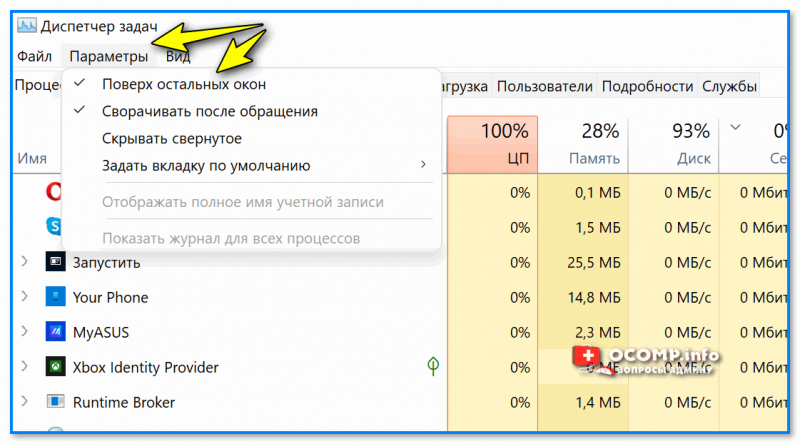
Поверх остальных окон — диспетчер задач в Windows 11
Если диспетчер задач не открывается (или появл. сообщение, что он откл. администратором)
Чаще всего такое может происходить по следующим причинам:
- ваша ОС Windows была заражена вирусом;
- администратор заблокировал доступ пользователям к диспетчеру задач;
- вы используете не офиц. версию Windows (в которой есть сист. ошибки);
- доступ к диспетчеру задач блокирует антивирус (я такое наблюдал с Norton Antivirus, при выставлении макс. уровня безопасности. ).
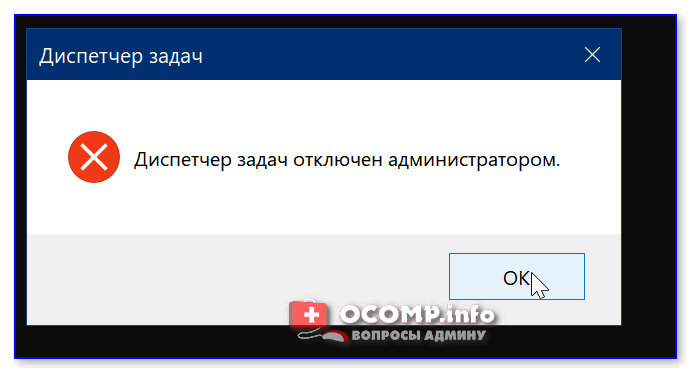
Диспетчер задач отключен админом // пример
Теперь о том, что можно сделать.
Решение №1
Необходимо проверить и отредактировать спец. параметр системного реестра. Легче всего это сделать через командную строку (ее нужно запустить от админа).
reg add HKCUSoftwareMicrosoftWindowsCurrentVersionPoliciesSystem /v DisableTaskMgr /t REG_DWORD /d 0 /f

Эта команда редактирует ключ DisableTaskMgr (обнуляет его) в ветке HKEY_CURRENT_USERSoftwareMicrosoftWindowsCurrentVersionPoliciesSystem. Если этого не сделать — ошибка «Отказано в доступе» — никуда не денется.
Решение №2
Если доступ к диспетчеру был заблокирован вирусом — то вышеприведенный вариант с командной строкой может и не решить вопрос. В этом случае я бы порекомендовал антивирусную утилиту AVZ — она и Windows проверит на вирусы, и диспетчер разблокирует!
Как ей пользоваться:
- необходимо загрузить утилиту с сайта производителя и извлечь ее из архива;
- запустить исполняемый файл;
- зайти в меню «Файл / восстановление системы» ;
- отметить флажком, что нужна разблокировка диспетчера задач;
- выполнить отмеченную операцию и попробовать запустить диспетчер.
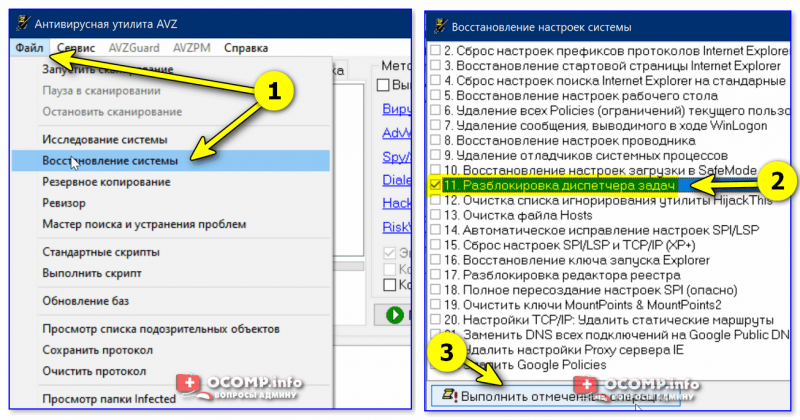
AVZ — восстановление системы — разблок. диспетчера задач
Решение №3
Пригодится в тех случаях, когда у вас нет доступа к пользователю-администратору ПК, и вы сидите под учетной записью гостя.
- записать загрузочную флешку LiveCD (от Сергея Стрельца);
- загрузиться с нее ( в помощь : как загрузиться с флешки);
- открыть меню ПУСК и найти вкладку сброса паролей — воспользоваться одним из инструментов для создания нового пользователя (администратора) // пример, как это делается;

Windows login Unlocker
Решение №4
Если вышеприведенное не помогло запустить диспетчер задач — возможно, стоит попробовать воспользоваться его аналогами? Тем более, что такие есть!
Рекомендовал бы Process Hacker или Process Explorer. Эти утилиты не нуждаются в установке, позволяют просмотреть все запущенные приложения и закрыть любое из них (при необходимости). Кроме этого, могут находить скрытые процессы, выявлять среди них вирусные и др. В общем, хорошая альтернатива!
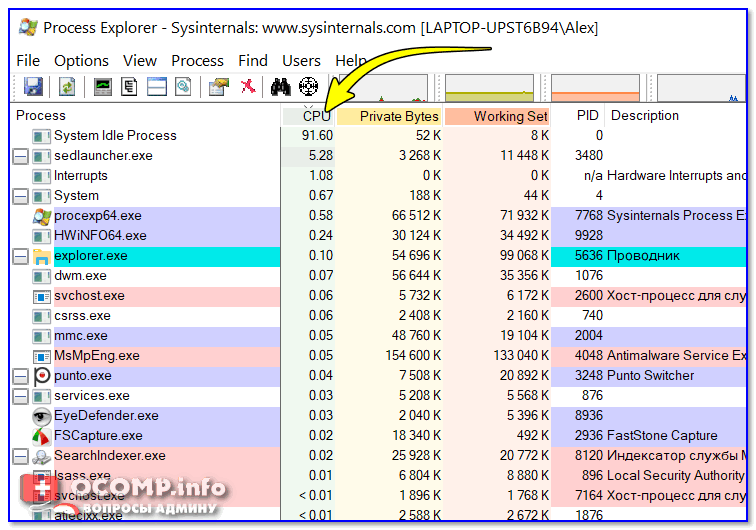
Process Explorer — отсортировываем по нагрузке на CPU
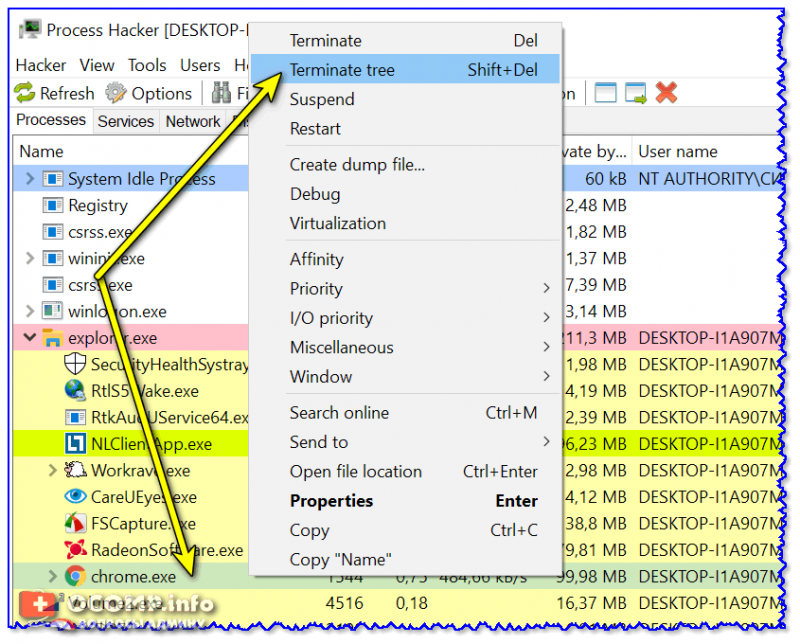
Process Hacker 2 — закрыть дерево процессов
На сим пока всё. Комментарии по теме — приветствуются!
Источник: ocomp.info